Looker kann zeitbasierte Daten verständlicher machen, indem sie in verschiedene Zeitzonen konvertiert werden. Nutzer können Abfrageergebnisse sehen und Filter mit zeitbasierten Daten erstellen, die in ihre lokalen Zeitzonen konvertiert werden. Wenn ein Nutzer in New York beispielsweise Daten ansieht, die in Kalifornien erstellt wurden, muss er nicht manuell drei Stunden abziehen, um seine Anfragen zu filtern oder zu interpretieren.
Looker konvertiert zeitbasierte Daten, wenn SQL-Code generiert wird, während eine Abfrage für einen Look, ein Explore oder ein Dashboard ausgeführt wird. Die zugrunde liegenden Daten sind davon nicht betroffen. Stattdessen werden die Abfrageergebnisse anhand der Zeitzoneneinstellungen von Looker umgerechnet. Das bedeutet auch, dass bei Abfragen, die mit SQL Runner ausgeführt werden, keine zeitbasierten Daten konvertiert werden.
In Looker gibt es mehrere Einstellungen, mit denen festgelegt wird, wie zeitbasierte Daten konvertiert werden:
- Systemzeitzone
- Zeitzone der Datenbank
- Nutzerspezifische Zeitzonen
- Zeitzone der Anwendung
- Zeitzone der Abfrage
convert_tzLookML-ParametersqlLookML-Parameter
Systemzeitzone
Die Systemzeitzone ist die Zeitzone, für die der Server, auf dem Looker ausgeführt wird, konfiguriert ist. In der internen Datenbank von Looker, in der die Informationen aus den Systemaktivität-Explores gespeichert werden, werden zeitbasierte Daten in der Systemzeitzone gespeichert.
Die Systemzeitzone kann nicht über die Looker-Anwendung konfiguriert werden. Bei von Looker gehosteten Instanzen ist die Systemzeitzone immer auf UTC festgelegt. Von Kunden gehostete Instanzen können sich in einer anderen Systemzeitzone befinden. Das Ändern der Systemzeitzone ist nicht trivial und wird nicht empfohlen. Wenn Sie Zeitstempel in einem Systemaktivitäts-Explore anpassen müssen, verwenden Sie Tabellenkalkulationen, um zeitlich angepasste Spalten zu erstellen. Wenn Sie beispielsweise von UTC in EST umrechnen möchten, können Sie eine Spalte mit der Tabellenkalkulation add_hours(-5, ${time}) erstellen.
Zeitzone der Datenbank
Wenn Sie eine Verbindung zu einer Datenbank hinzufügen, legen Sie den Wert für die Datenbankzeitzone auf der Seite Verbindungseinstellungen fest.
Diese Einstellung gibt die Zeitzone Ihrer Datenbank an, die in der Regel koordinierte Weltzeit (UTC) ist. Wenn Sie für diesen Wert eine andere Zeitzone als die Ihrer Datenbank festlegen, kann das zu unerwarteten Ergebnissen führen.
nutzerspezifische Zeitzone
Die wichtigste Einstellung für die Konvertierung zeitbasierter Daten ist die Option Nutzerspezifische Zeitzonen, die sich in Looker im Bereich Admin auf der Seite Allgemeine Einstellungen befindet.
So aktivieren oder deaktivieren Sie nutzerspezifische Zeitzonen:
- Wenn diese Option aktiviert ist, wird jedem Looker-Nutzer eine Zeitzone zugewiesen, die die Darstellung der Abfrageergebnisse bestimmt.
- Wenn diese Option deaktiviert ist, haben Nutzer keine individuellen Zeitzonen, die ihren Konten zugewiesen sind. Stattdessen werden alle Abfragen mit dem Wert Zeitzone für Abfrage ausgeführt.
Wenn Nutzerspezifische Zeitzonen aktiviert ist, kann ein Nutzer seine Zeitzone auf der Seite Konto festlegen. Looker-Administratoren können Nutzern auf der Seite Nutzer Zeitzonen zuweisen. Wenn für einen Nutzer keine Zeitzone festgelegt ist, wird für sein Konto standardmäßig die Looker-Einstellung Application Time Zone verwendet.
Wenn ein Nutzer eine Abfrage erstellt, wird sie in der Zeitzone des Nutzers erstellt. Wenn eine Abfrage zeitbasierte Daten zurückgibt, werden die Daten in Looker daher von der Datenbankzeitzone in die Zeitzone des Nutzers konvertiert. Wenn ein Nutzer zeitbezogene Filterwerte in einer Abfrage verwendet, werden die Filterwerte in Looker in die Datenbankzeitzone konvertiert.
Wenn Sie diese Option aktivieren, wird in Looker außerdem ein Drop-down-Menü Zeitzone in Explores und Looks angezeigt.
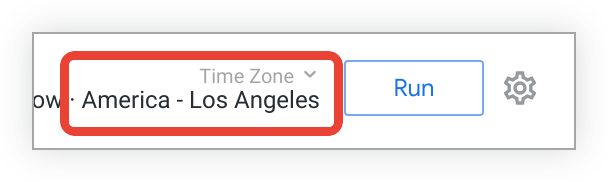
Folgende Optionen sind in diesem Drop-down-Menü verfügbar:
- Zeitzone der einzelnen Kacheln (nur Dashboards): Alle Abfragen werden in der Zeitzone ausgeführt, in der sie gespeichert wurden.
- Zeitzone des Betrachters: Alle Abfragen werden in der aktuellen Zeitzoneneinstellung des Nutzers ausgeführt.
- Eine Liste aller einzelnen Zeitzonen, die Nutzer manuell auswählen können.
Für alle Abfragen wird standardmäßig die Zeitzone verwendet, mit der die Abfrage erstellt wurde. Wenn Alice also eine Abfrage mit der Zeitzone „America/Los Angeles“ erstellt und an Bob sendet, sieht Bob die Abfrage mit der Zeitzone „America/Los Angeles“, auch wenn seine Zeitzone auf „America/New York“ festgelegt ist. Auch beim Aufschlüsseln wird immer die Zeitzone verwendet, mit der die Abfrage erstellt wurde.
Wenn Nutzer eine Abfrage aufrufen, können sie die Zeitzone über das Drop-down-Menü überschreiben und die Zeitzone des Betrachters oder eine andere Zeitzone für diese Abfrage oder die Abfragen des Dashboards auswählen.
Hinweise zu nutzerspezifischen Zeitzonen
Wenn Sie nutzerspezifische Zeitzonen aktivieren, werden Daten für Nutzer in verschiedenen Zeitzonen möglicherweise unterschiedlich dargestellt.
Die genauen Stunden, aus denen der Zeitraum last month besteht, unterscheiden sich beispielsweise je nach Zeitzone. Nutzer in verschiedenen Zeitzonen, die beide nach last month filtern, sehen daher möglicherweise unterschiedliche Datenwerte.
Zeitzone der Anwendung
Die Einstellung Zeitzone der Anwendung kann in Looker im Bereich Admin auf der Seite Allgemeine Einstellungen konfiguriert werden.
Die Zeitzone der Anwendung ist die Standardzeitzone für Inhaltsübermittlungen. Die für die Inhaltsbereitstellung verwendete Zeitzone hat keinen Einfluss auf zeitbasierte Daten, die von einer Abfrage zurückgegeben werden. Sie wirkt sich nur auf den Zeitpunkt aus, zu dem eine Datenbereitstellung gesendet wird.
Wenn Sie die Option Benutzerspezifische Zeitzonen aktivieren, ist die Zeitzone der Anwendung die Standardzeitzone für Nutzer, für deren Konten kein Zeitzonenwert festgelegt ist.
Zeitzone der Abfrage
Die Option Zeitzone der Abfrage wird nur angezeigt, wenn Sie Nutzerspezifische Zeitzonen deaktiviert haben. In diesem Fall legen Sie den Wert für Zeitzone für Abfragen fest, wenn Sie auf der Seite Verbindungseinstellungen eine Verbindung zu einer Datenbank hinzufügen.
Wenn Sie Nutzerspezifische Zeitzonen deaktivieren,wird für alle Abfragen zeitbasierter Daten die Zeitzone der Abfrage verwendet und Looker konvertiert alle zeitbasierten Daten aus der Zeitzone der Datenbank in die Zeitzone der Abfrage.
convert_tz LookML-Parameter
In Looker erfolgt die Zeitzonenkonvertierung standardmäßig. Wenn Sie die Zeitzonenumwandlung für ein einzelnes Feld deaktivieren möchten, können Sie den LookML-Parameter convert_tz verwenden. Beispiel:
dimension_group: created {
type: time
timeframes: [time, date]
convert_tz: no
}
Weitere Informationen finden Sie auf der Dokumentationsseite zum Parameter convert_tz.
sql LookML-Parameter
Sie können die Zeitzonenkonvertierung auch manuell mit den Funktionen des Datenbankdialekts im Parameter sql einer LookML-Dimension definieren. Wenn Sie beispielsweise die Zeitzonenkonvertierung in MySQL manuell definieren möchten, können Sie den folgenden LookML-Code verwenden:
dimension_group: created {
type: time
timeframes: [time, date]
sql: CONVERT_TZ(${TABLE}.created_at,'UTC','PST') ;;
}
Hinweise zum MySQL-Dialekt
Für die Zeitzonenkonvertierungsfunktion von MySQL ist eine Zeitzonentabelle erforderlich. Dieser Befehl kann von einem Administrator ausgeführt werden. Weitere Informationen finden Sie in der MySQL-Dokumentation.
Hinweise zum Postgres-Dialekt
Looker verwendet die Treibereinstellung, um die Zielzeitzone auszuwählen. Dies kann sich auf die Verarbeitung von Abfragen in SQL Runner im Vergleich zu pgAdmin auswirken, da in Looker das aktuelle Datum und die aktuelle Uhrzeit in der ausgewählten Zeitzone verwendet werden.
Unterstützung von Datenbankdialekten für die Zeitzonenumwandlung
Damit Looker Zeitzonen in Ihrem Looker-Projekt konvertieren kann, muss Ihr Datenbankdialekt die Zeitzonenkonvertierung unterstützen. In der folgenden Tabelle ist zu sehen, welche Dialekte die Zeitzonenkonvertierung in der aktuellen Looker-Version unterstützen:
| Dialekt | Unterstützt? |
|---|---|
| Actian Avalanche | Nein |
| Amazon Athena | Ja |
| Amazon Aurora MySQL | Ja |
| Amazon Redshift | Ja |
| Amazon Redshift 2.1+ | Ja |
| Amazon Redshift Serverless 2.1+ | Ja |
| Apache Druid | Nein |
| Apache Druid 0.13+ | Ja |
| Apache Druid 0.18+ | Ja |
| Apache Hive 2.3+ | Ja |
| Apache Hive 3.1.2+ | Ja |
| Apache Spark 3+ | Ja |
| ClickHouse | Nein |
| Cloudera Impala 3.1+ | Ja |
| Cloudera Impala 3.1+ with Native Driver | Ja |
| Cloudera Impala with Native Driver | Ja |
| DataVirtuality | Nein |
| Databricks | Ja |
| Denodo 7 | Nein |
| Denodo 8 & 9 | Nein |
| Dremio | Ja |
| Dremio 11+ | Ja |
| Exasol | Nein |
| Google BigQuery Legacy SQL | Nein |
| Google BigQuery Standard SQL | Ja |
| Google Cloud PostgreSQL | Ja |
| Google Cloud SQL | Ja |
| Google Spanner | Ja |
| Greenplum | Ja |
| HyperSQL | Nein |
| IBM Netezza | Ja |
| MariaDB | Ja |
| Microsoft Azure PostgreSQL | Ja |
| Microsoft Azure SQL Database | Ja |
| Microsoft Azure Synapse Analytics | Ja |
| Microsoft SQL Server 2008+ | Nein |
| Microsoft SQL Server 2012+ | Nein |
| Microsoft SQL Server 2016 | Ja |
| Microsoft SQL Server 2017+ | Ja |
| MongoBI | Nein |
| MySQL | Ja |
| MySQL 8.0.12+ | Ja |
| Oracle | Ja |
| Oracle ADWC | Ja |
| PostgreSQL 9.5+ | Ja |
| PostgreSQL pre-9.5 | Ja |
| PrestoDB | Ja |
| PrestoSQL | Ja |
| SAP HANA | Nein |
| SAP HANA 2+ | Nein |
| SingleStore | Ja |
| SingleStore 7+ | Ja |
| Snowflake | Ja |
| Teradata | Nein |
| Trino | Ja |
| Vector | Nein |
| Vertica | Ja |

